win7重新安装系统图文教程
当我们的电脑系统使用久了都会出现一些小毛病,这是我们只能通过重装系统来解决,还是有大部分用户不知道该如何重装系统win7,接下来小编就把方法分享给大家,我们一起来看看吧。
win7重新安装系统方法如下:
1.首先我们下载一个小白一键重装系统软件,安装完成后我们打开软件,选择需要下载的系统,点击'安装此系统"即可。
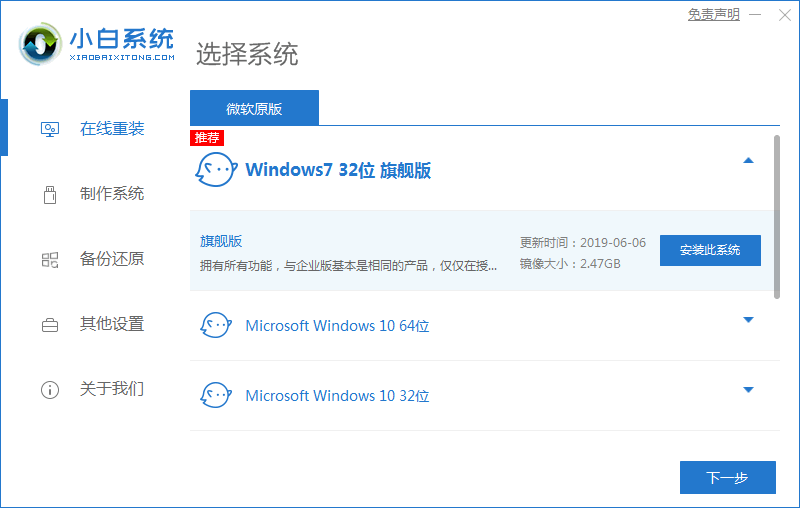
2.开始下载系统镜像文件及数据,此时耐心等待下载完成。
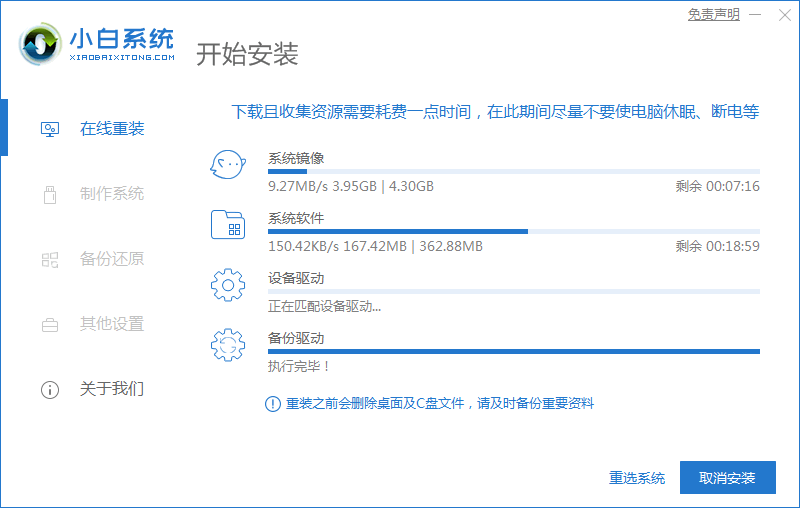
3.当安装完成后,我们需要重启电脑,手动点击”立即重启“按钮。
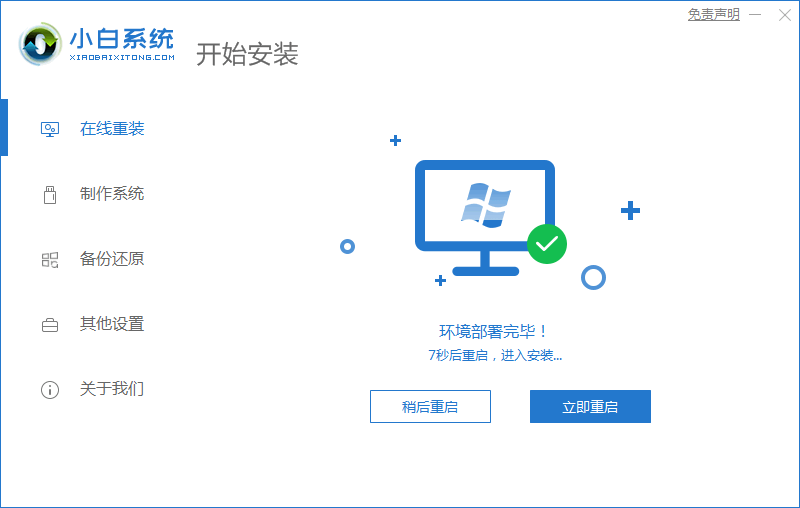
4.重启进入到启动项页面时,我们选择第二个进入到PE系统。
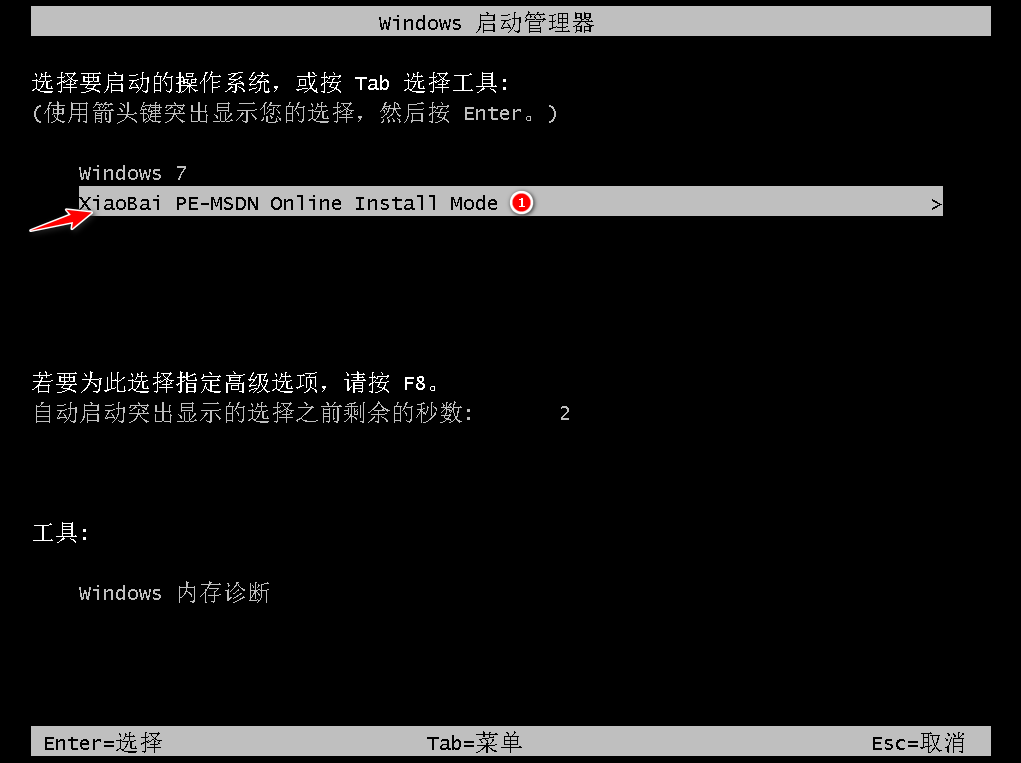
5.进入系统后,我们打开小白装机工具,开始安装系统镜像文件。
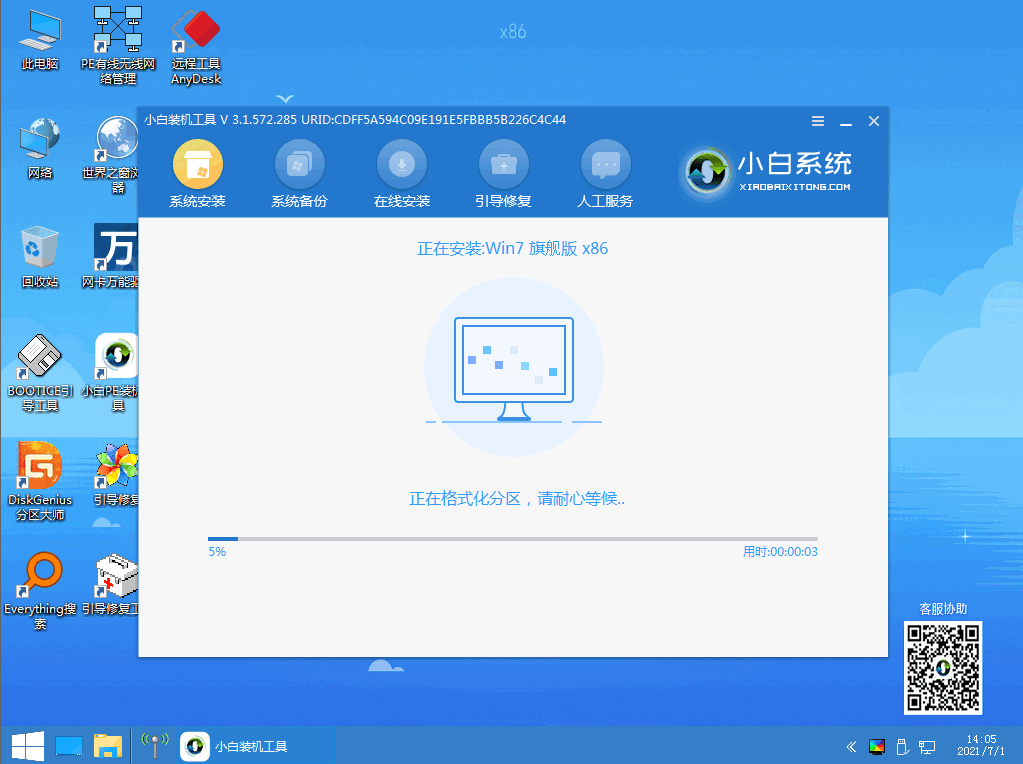
6.等待安装完成,再次点击”立即重启“。
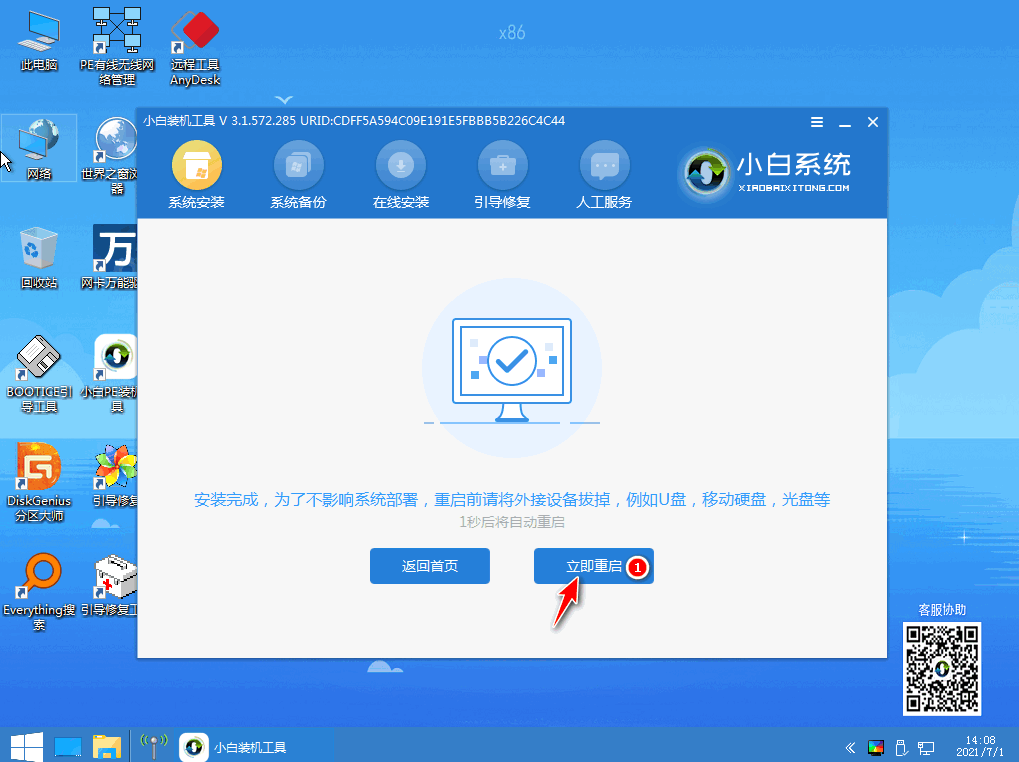
7.此时会多次重启电脑,我们耐心等待即可。
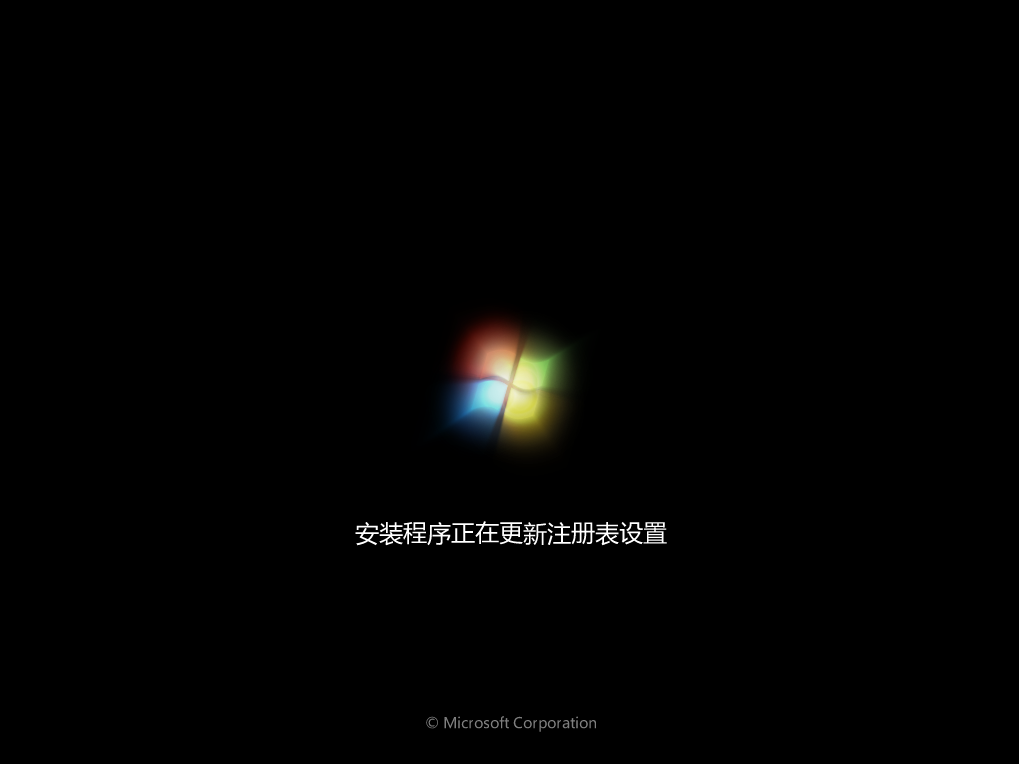
8.当重启进入到系统桌面时,安装就完成了。
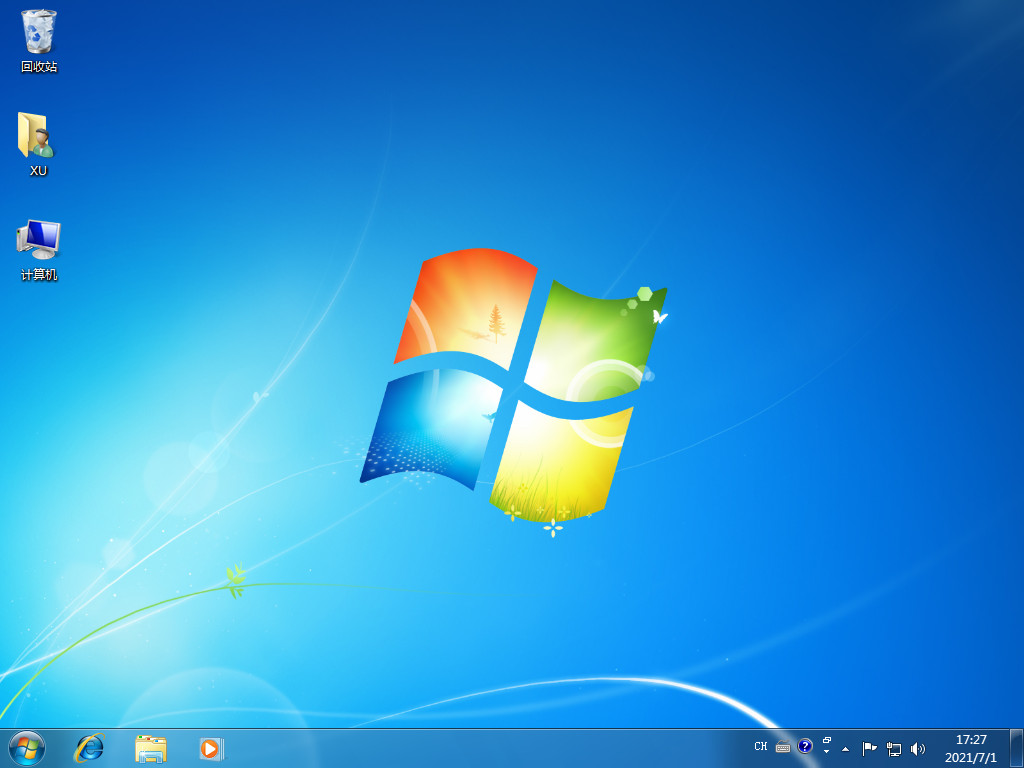
以上就是win7重新安装系统的方法,你学会了吗,希望能够帮助到你。
以上是win7重新安装系统图文教程的详细内容。更多信息请关注PHP中文网其他相关文章!

热AI工具

Undresser.AI Undress
人工智能驱动的应用程序,用于创建逼真的裸体照片

AI Clothes Remover
用于从照片中去除衣服的在线人工智能工具。

Undress AI Tool
免费脱衣服图片

Clothoff.io
AI脱衣机

AI Hentai Generator
免费生成ai无尽的。

热门文章

热工具

记事本++7.3.1
好用且免费的代码编辑器

SublimeText3汉化版
中文版,非常好用

禅工作室 13.0.1
功能强大的PHP集成开发环境

Dreamweaver CS6
视觉化网页开发工具

SublimeText3 Mac版
神级代码编辑软件(SublimeText3)

热门话题
 华硕奥创软件安装指南:详细教程
Dec 25, 2023 pm 07:01 PM
华硕奥创软件安装指南:详细教程
Dec 25, 2023 pm 07:01 PM
华硕的奥创软件能够让我们管理自己的硬件设备,对于资深玩家用户来说很有趣,那么win11怎么安装华硕奥创软件呢,其实正常下载安装就可以了。win11安装华硕奥创软件:1、首先我们进入华硕官网。2、进入后选择“win11”就能下载到win11版奥创了。3、下载好后解压开来,并运行安装程序即可安装了。4、如果遇到安装错误,弹出错误代码等无法安装。5、可以去网上下一个RLS离线安装包,解压之后“以管理员身份运行”它即可解决。
 win10任务栏怎么还原到下面的图文教程
Jul 10, 2023 pm 09:57 PM
win10任务栏怎么还原到下面的图文教程
Jul 10, 2023 pm 09:57 PM
最近有些用户在反映在反映使用电脑的的过程突然发现电脑桌面下的任务栏跑到右边去了,这是怎么回事呢?其实,这可能是因为电脑误操作造成的,那么win10系统任务栏怎么还原到下面呢?下面,小编给大家分享还原Win10任务栏的技巧。大家一起来看看吧。1、在Windows10桌面,点击桌面左下角的开始按钮,在弹出的菜单中选择“设置”菜单项。2、这时会打开Windows10的设置窗口,点击“个性化”图标。3、在打开的个性化设置窗口中,点击左侧边栏的“任务栏”菜单项。4、在右侧窗口中可以看到“任务栏在屏幕上的位
 安装win11预览版的中文语言包的指南
Jan 02, 2024 pm 06:24 PM
安装win11预览版的中文语言包的指南
Jan 02, 2024 pm 06:24 PM
win11预览版是微软最先推出的win11版本,但是很多网友在下载安装后发现系统只有英文版,使用起来非常麻烦。这时候就可以在语言中下载并安装中文包来将语言更改为中文,下面就一起来看一下具体的方法吧。win11预览版如何安装中文包1、首先在桌面上点击开始菜单,找到并进入“settings”,如图所示的齿轮按钮。2、然后在设置界面中选择“Time&language”3、选择左侧边栏的“Language”然后找到“preferredlanguage”,点击下方的“+”号按钮。4、在语言包中找到并选择“
 win7操作系统U盘安装教程
Dec 23, 2023 pm 10:05 PM
win7操作系统U盘安装教程
Dec 23, 2023 pm 10:05 PM
我们在日常使用电脑的过程中,有些情况下就会遇到使用U盘安装操作系统的操作。那么对于雨林木风的win7系统怎么使用U盘安装,对于这个问题小编觉得我们可以在本站的网站上找到雨林木风,然后找到自己需要的系统版本进入下载。然后使用相关软件来制作我们的系统。具体操作步骤就来看下小编是怎么做的吧~雨林木风win7安装教程u盘>>>雨林木风win7系统下载32位<<<>>>雨林木风win7系统下载64位<<<1、保持U盘与电脑连接状态,重启电脑,开
 如何激活未经授权的Windows 7内部版本7601?
Feb 18, 2024 pm 02:53 PM
如何激活未经授权的Windows 7内部版本7601?
Feb 18, 2024 pm 02:53 PM
Windows7是微软推出的一款重要操作系统,深受全球用户的喜爱。不过,有时候用户可能会遇到一个问题,即系统显示"Windows7内部版本7601副本不是正版",需要进行激活。那么,对于这个问题,我们应该怎么解决呢?首先,让我们了解一下问题的原因。当系统显示"Windows7内部版本7601副本不是正版"时,提示你的副本不是正版,意味着
 图文演示winpewin7系统安装教程
Jul 18, 2023 pm 06:41 PM
图文演示winpewin7系统安装教程
Jul 18, 2023 pm 06:41 PM
当win7系统出现蓝屏,黑屏,系统死机崩溃等情况无法进入系统的时候,我们可以借助u盘制作成winpe启动盘重装系统修复。那么u盘如何安装win7系统呢?下面小编就教下大家winpewin7系统安装教程。具体的安装步骤如下:1、我们先找来一台可用的电脑,在电脑上下载安装小白一键重装系统工具并打开,插入一个8g以上的空白u盘,选择u盘重装系统模式点击开始制作。(注意u盘里面的重要资料先备份)2、选择需要安装的win7操作系统,点击开始制作。3、软件开始自动下载系统镜像和驱动等文件,等待u盘启动盘制作
 win10最新版系统怎么安装
Dec 29, 2023 pm 04:13 PM
win10最新版系统怎么安装
Dec 29, 2023 pm 04:13 PM
我们在使用电脑的时候,如果遇到了想要给自己电脑安装操作系统或者是重装系统的情况,很多小伙伴还不知道应该怎么做才可以。那么对于win10最新版系统怎么安装这个问题,小编觉得首先我们可以在本站下载需要的操作系统,然后通过相关的第三方软件来进行安装即可。具体操作步骤就来看下小编是怎么做的吧~win10最新版系统怎么安装1.将电脑的硬盘模式设置为ahciahci硬盘模式怎么设置>>>2.制作一个u盘启动盘,这里以大白菜为例。3.下载你需要的win10系统。>>>win10200
 win7重新安装系统图文教程
Jul 19, 2023 pm 10:29 PM
win7重新安装系统图文教程
Jul 19, 2023 pm 10:29 PM
当我们的电脑系统使用久了都会出现一些小毛病,这是我们只能通过重装系统来解决,还是有大部分用户不知道该如何重装系统win7,接下来小编就把方法分享给大家,我们一起来看看吧。 win7重新安装系统方法如下: 1.首先我们下载一个小白一键重装系统软件,安装完成后我们打开软件,选择需要下载的系统,点击'安装此系统"即可。 2.开始下载系统镜像文件及数据,此时耐心等待下载完成。 3.当安装完成后,我们需要重启电脑,手动点击”立即重启“按钮。 4.重启进入到启动项页面时,我们选择第二





